StanのエラーコードA19を修正する5つの方法
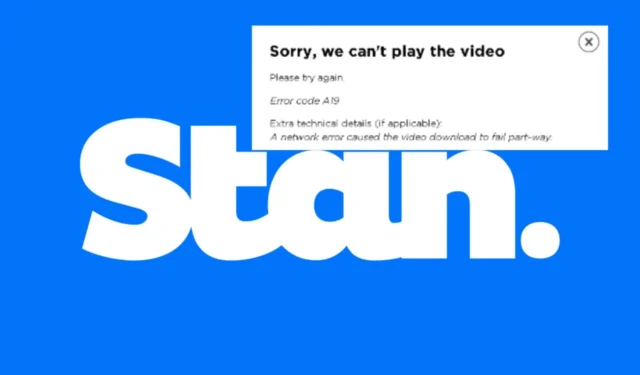
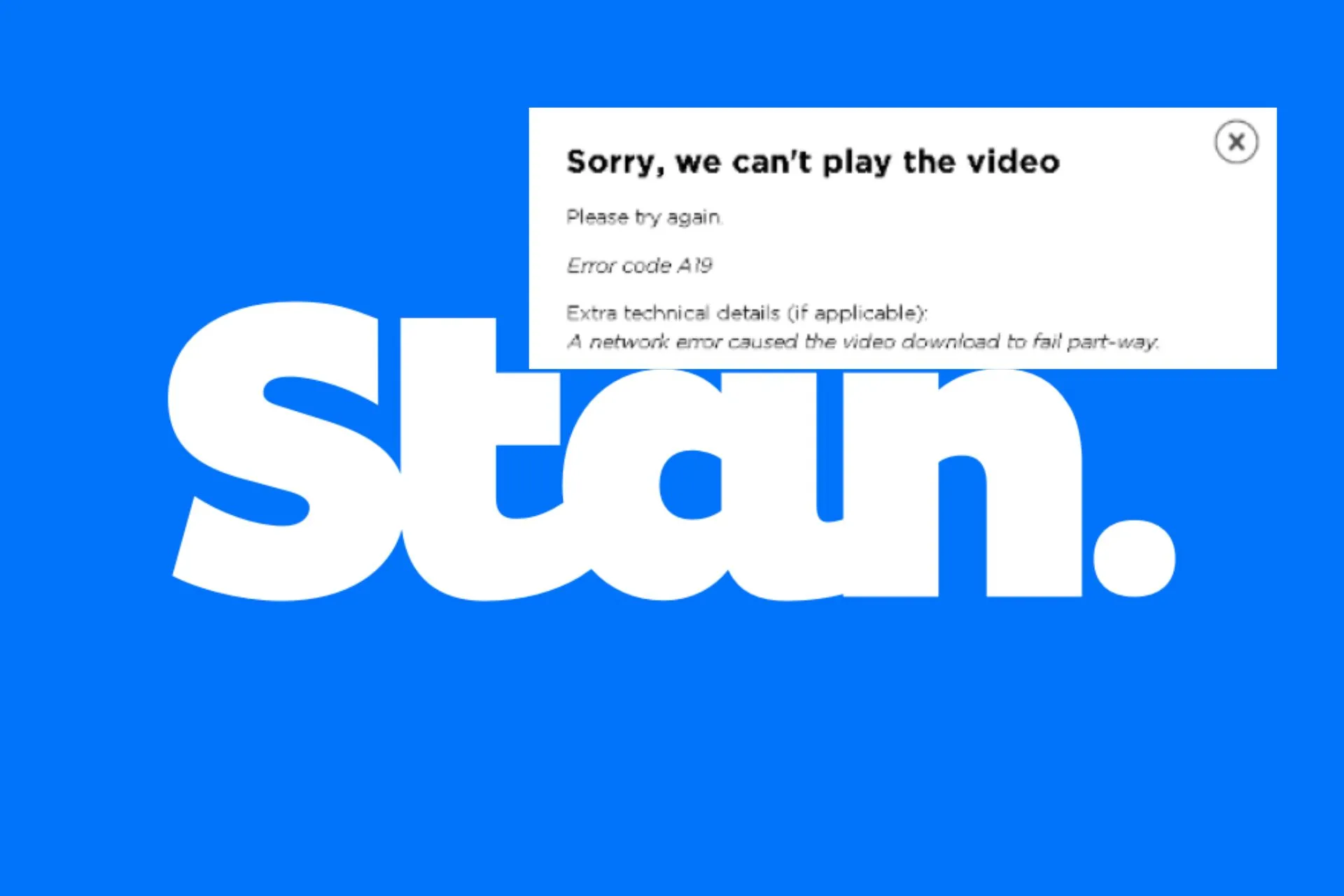
A19 というエラー コードと、「申し訳ありませんが、ビデオを再生できません。」 Stan でビデオを見ようとすると、「もう一度お試しください」というメッセージが表示される場合があります。
また、Stan は複数のデバイスと互換性があるため、あるデバイスから別のデバイスに切り替えることができます。それでも、以下に示すように、この問題に対処する方法を考え出しました。
Stan のエラー コード A19 を修正するにはどうすればよいですか?
まず、次の基本的な回避策から始めます。
- ストリーミングしようとしているコンテンツの保護されたライセンス エラーではないことを確認してください。
- ルーターを再起動し、ログアウトしてから Stan アカウントに再度ログインします。
- デバイスをセーフ モードで再起動するか、ブラウザでシークレット モードに移行し、エラーが継続するかどうかを確認します。
1.Stanアプリのキャッシュを削除する
1.1 Android/スマートTV
- テレビで設定を見つけます。
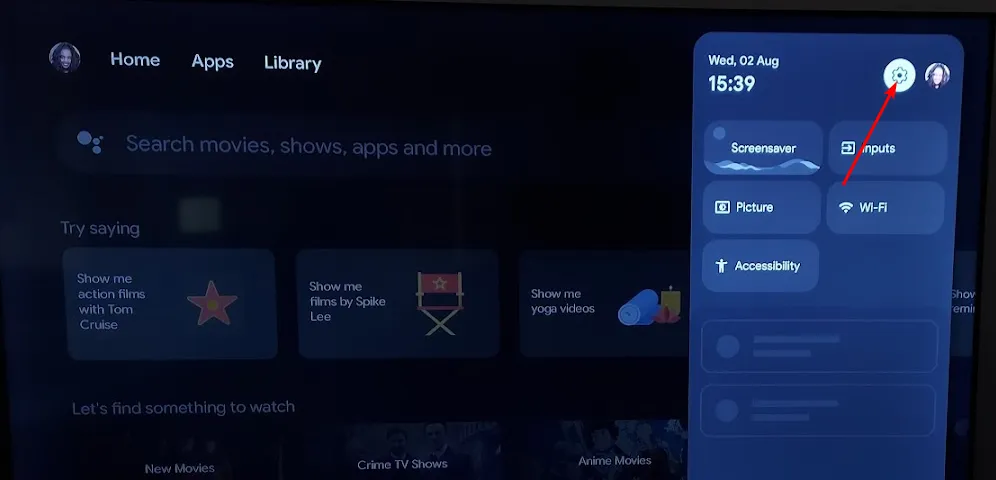
- 「アプリ」に移動します。
- Stan アプリを見つけてクリックします。
- 下にスクロールして、[データを消去] とキャッシュを消去を選択します。
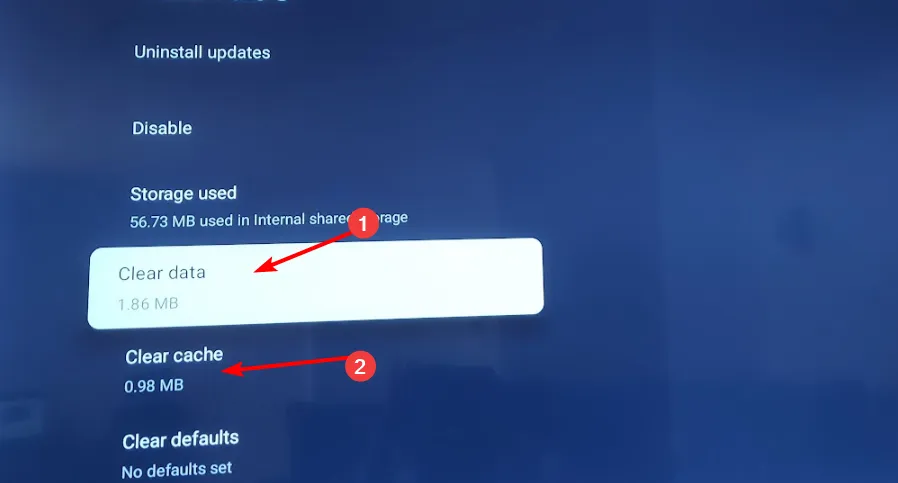
1.2 Android スマートフォン/タブレット
- 携帯電話の設定をタップします。
- 次に、 アプリ をタップします。
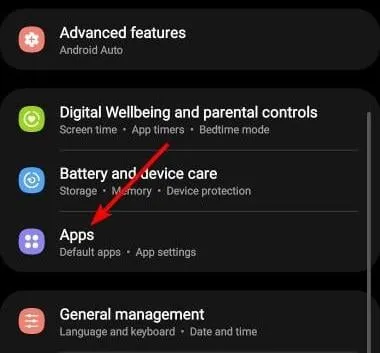
- Stan アプリを見つけてタップします。
- 下にスクロールしてストレージを選択します。

- [データをクリア] をタップし、キャッシュをクリアしてから、もう一度お試しください。
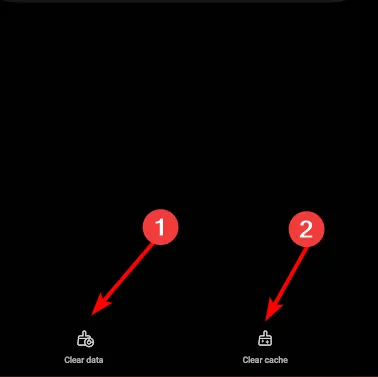
1.3 ブラウザ
- このステップでは、Chrome ブラウザを使用します。
- Chrome ブラウザを起動し、右上隅にある 3 つの垂直楕円をクリックします。
- [設定]を選択します。
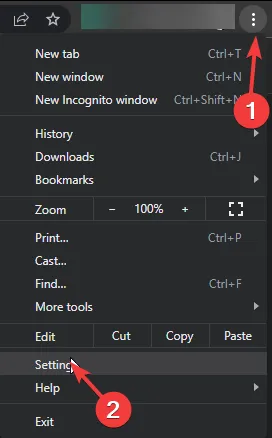
- [プライバシーとセキュリティ] をクリックし、閲覧データを消去を選択します。
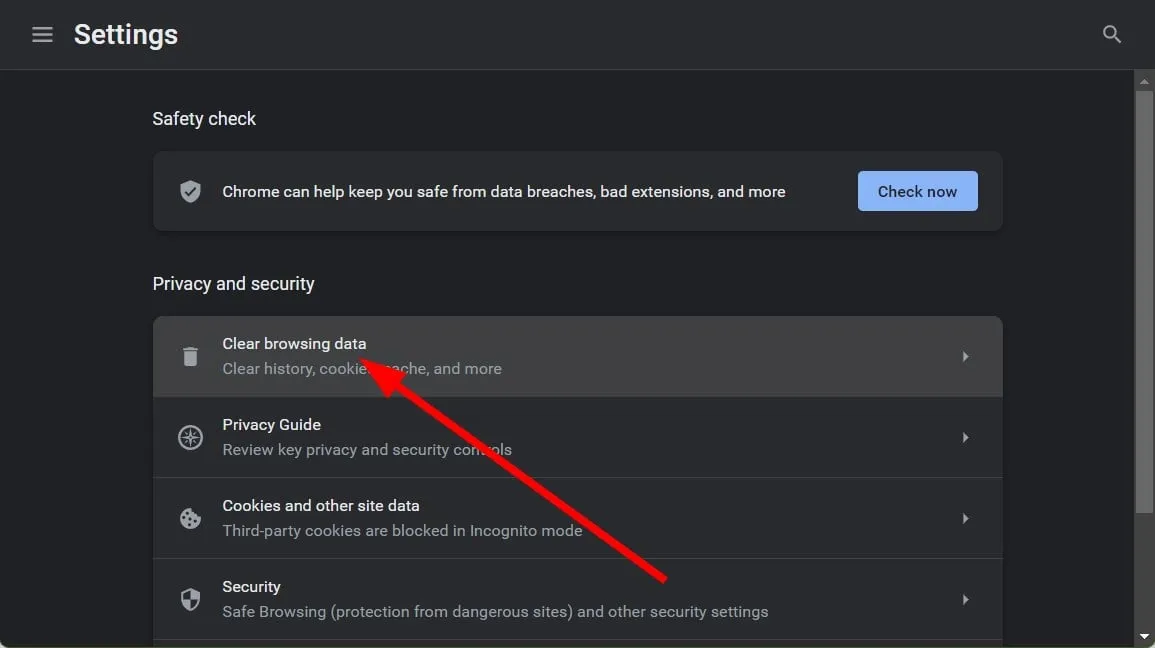
- Cookie とその他のサイト データ、およびキャッシュされた画像とファイルを確認し、データを消去 をクリックします。
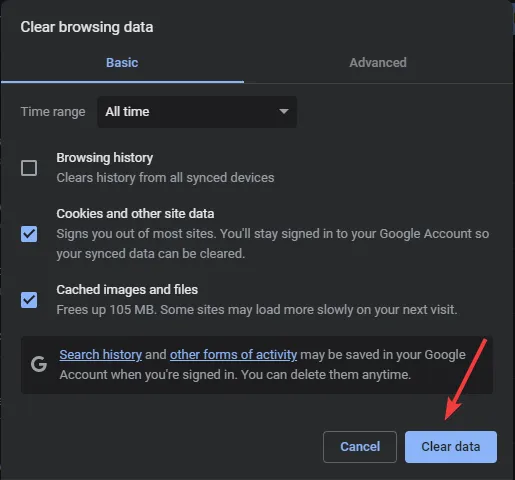
1.4 Xbox
- 本体のXbox ボタンを押します。
- 設定を選択します。
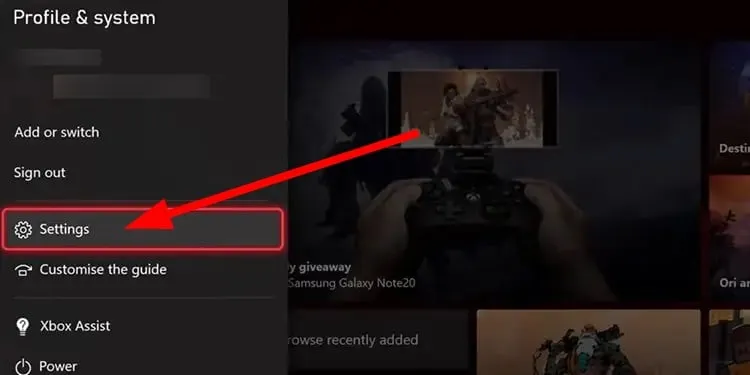
- [デバイスと] をクリックします。接続は左側にあります。
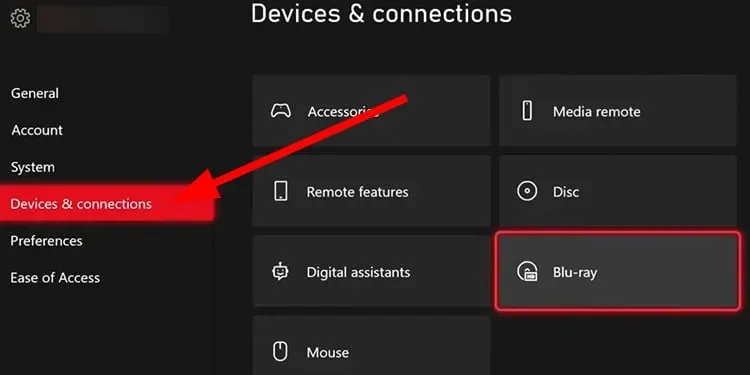
- ブルーレイを選択します。
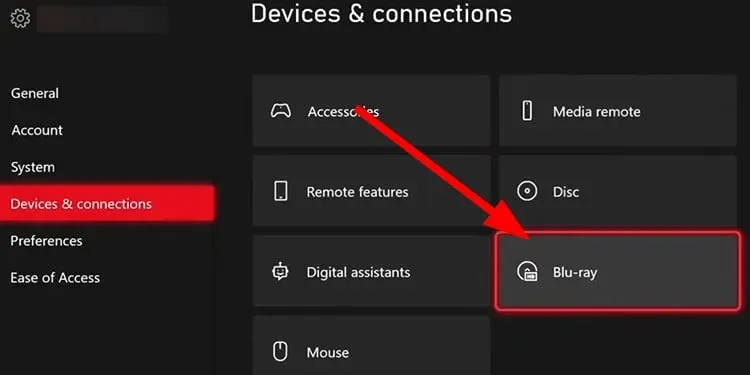
- [永続ストレージ] を選択します。
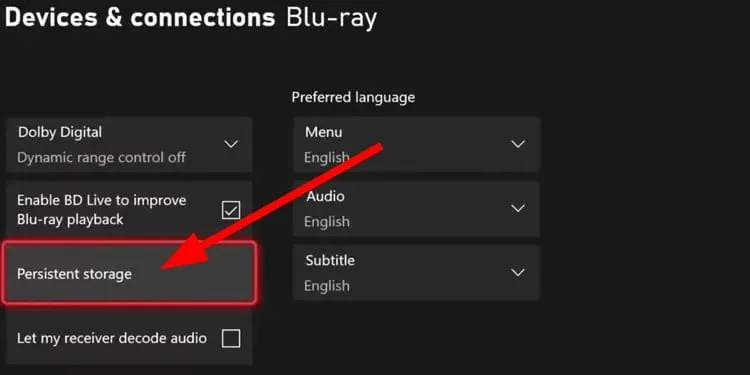
- [永続ストレージのクリア] を選択します。
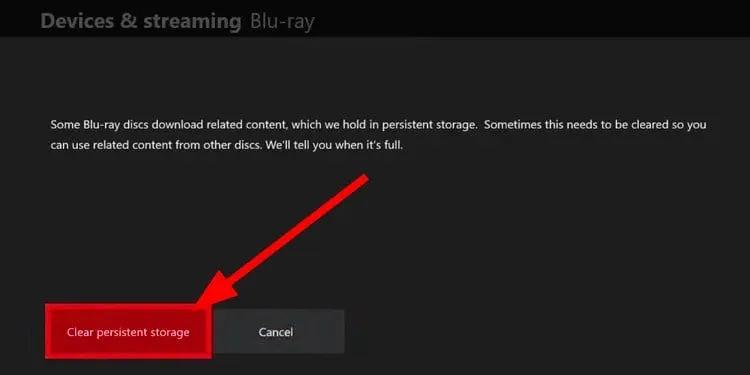
2. Stan への接続を再確立します
2.1 テレビで
- リモコンから電池を取り出し、電源 ボタンを数秒間押し続けてから放します。

- 次に、電池が切れている間にリモコンのすべてのボタンを少なくとも 1 回押します。これは残留電力を除去するのに役立ちます。
- リモコンに電池を入れます。
- 次に、テレビのプラグをコンセントから抜き、テレビの電源ボタンを数秒間押し続けます。
- これを行った後、1 分間待ってからテレビを電源に接続し直し、電源を入れます。
2.2 Xbox 本体で
- コントローラーの Xbox ボタンを押し、メニューで [システム] タブをクリックして [設定] を開きます。
- [システム] を選択し、[コンソール情報] をクリックします。
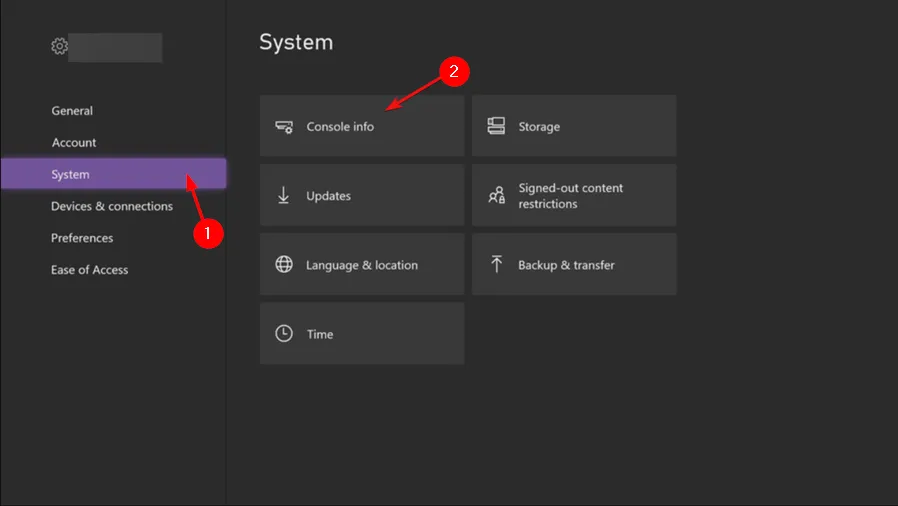
- コンソールをリセットをクリックします。
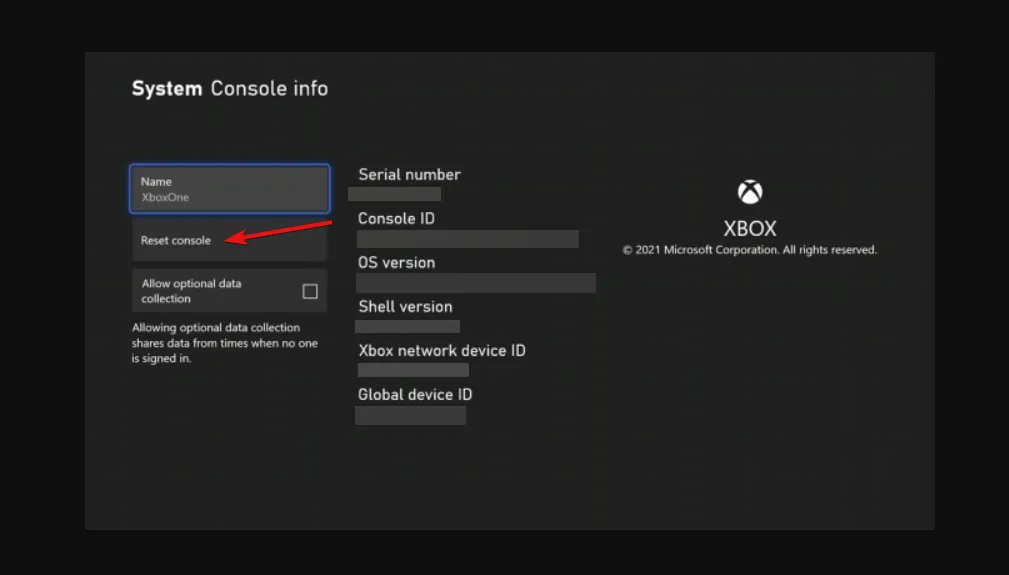
- [リセット] を選択してゲームとゲームを保持します。アプリ。
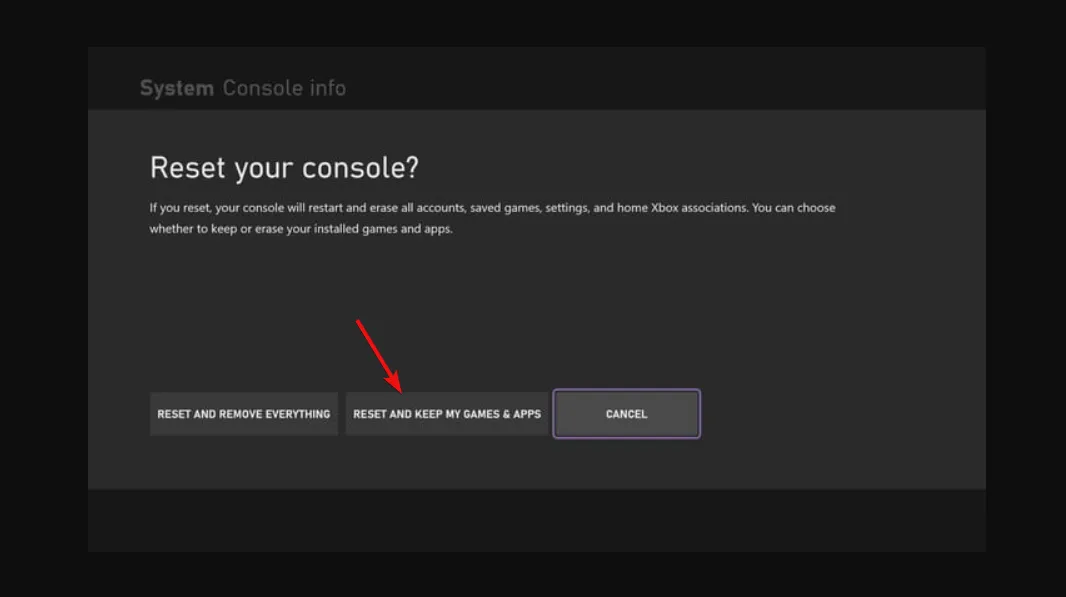
2.3 PS4/5 の場合
- PS5 のホーム画面で [設定] を見つけて選択します。
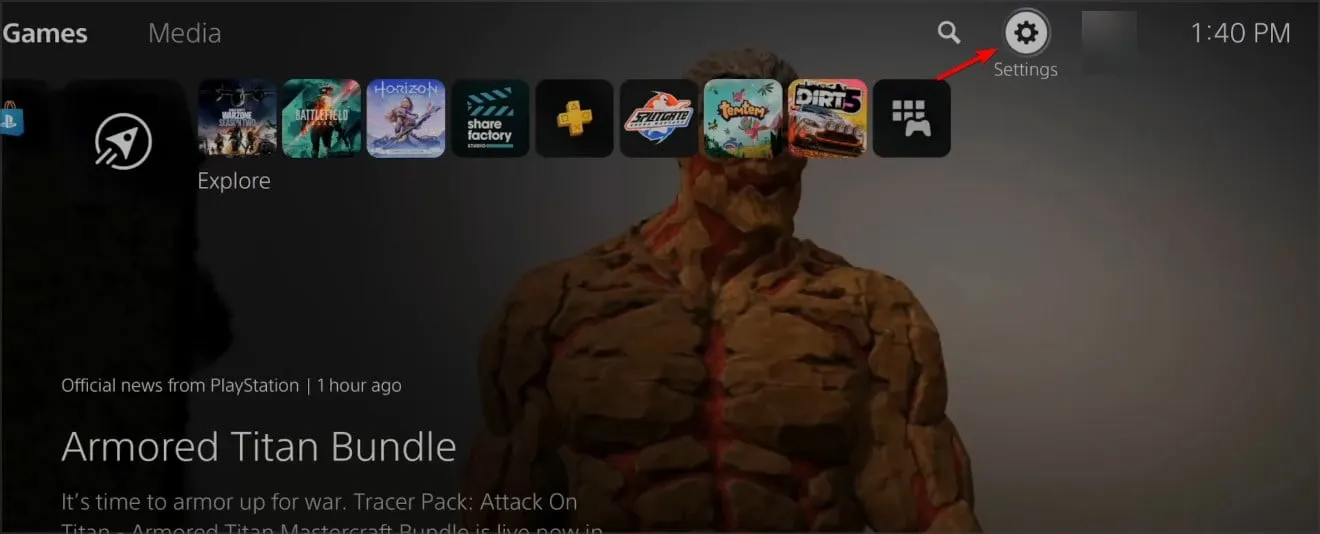
- 次に、システム に移動し、 アクセサリを選択します。

- ここで [一般] と [Bluetooth アクセサリ] を選択します。
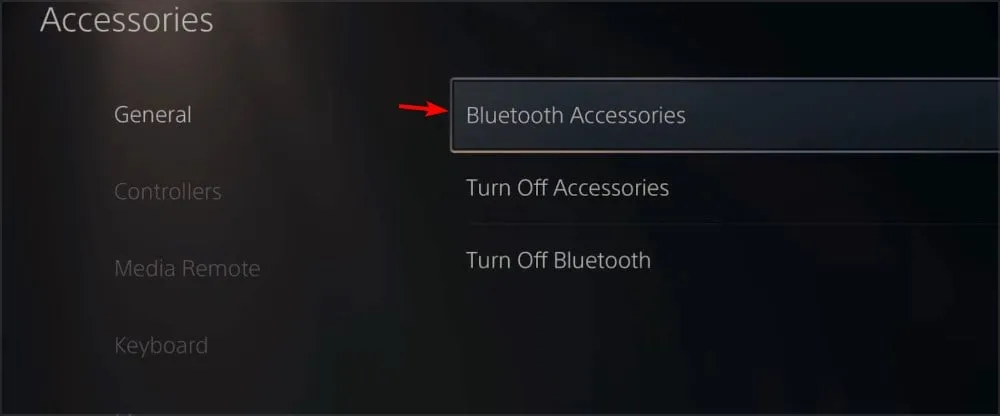
- [登録済みアクセサリ] という見出しの下でコントローラを見つけて選択します。
- メニューから削除を選択します。
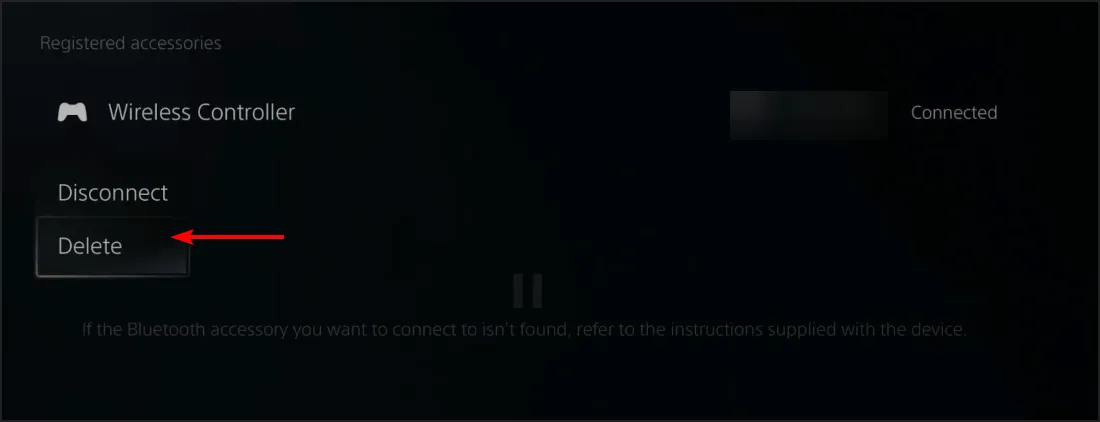
- デバイスを忘れるかどうかを確認するメッセージが表示されたら、OK を選択します。
- その後、コントローラーをもう一度ペアリングします。
3. Widevine コンポーネントを再度有効にします
- Chrome ブラウザを開いて新しいタブを開き、次のアドレスを入力します。
chrome://components/ - widevine コンテンツ復号化モジュールを見つけて、[更新の確認] をクリックし、コンポーネントが更新されるまで待ちます。
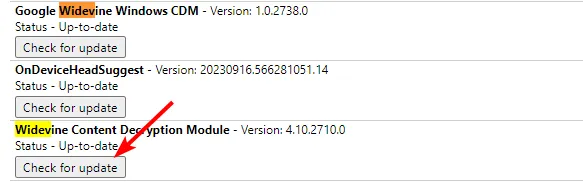
- Google Chrome を.設定し、3 つの点をクリックしてメニューを開き、起動
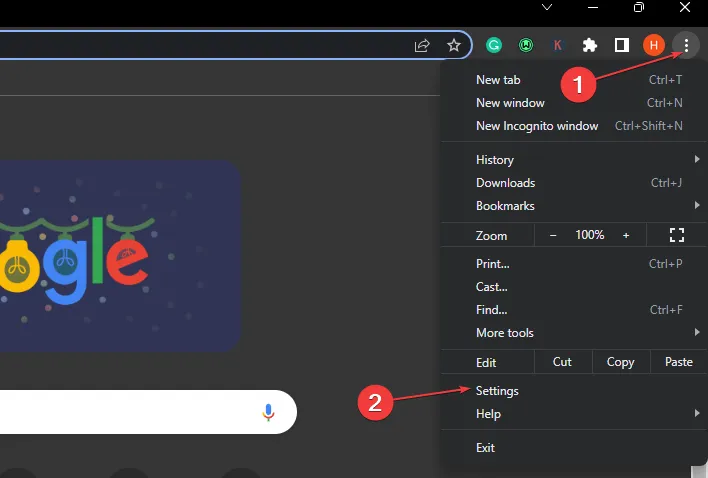
- [詳細設定] タブを展開し、[システム] をクリックします。
- [利用可能な場合はハードウェア アクセラレーションを使用する] オプションをオンにして、再起動 リンクをクリックしてブラウザを再起動します。
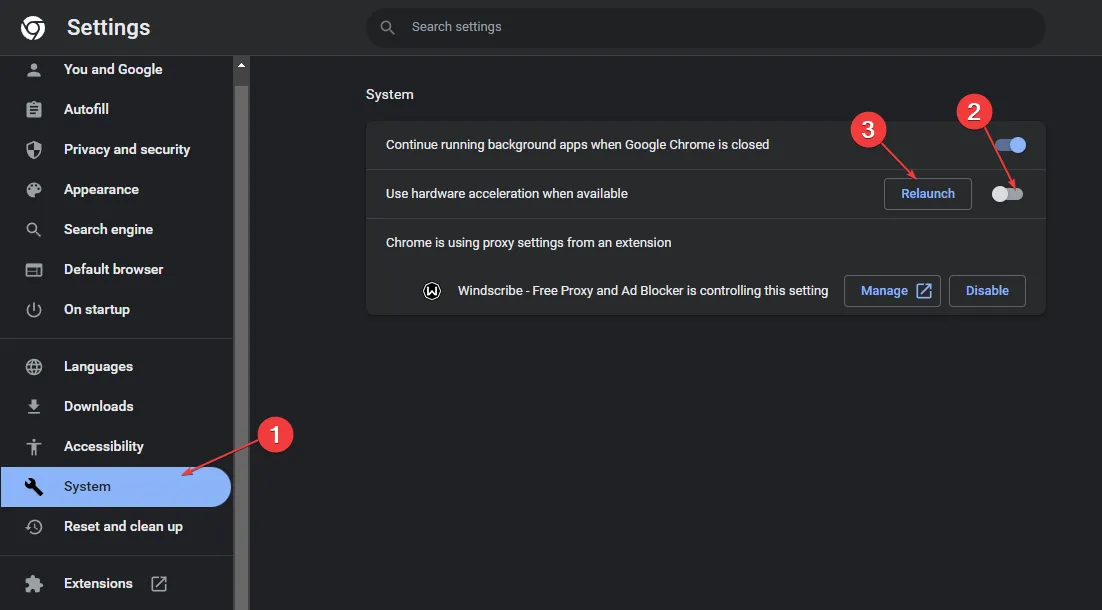
Widevine Content Decryption Module (widevine CDM) は、暗号化されたプレミアム ビデオ コンテンツを Web ブラウザ、モバイル デバイス、セットトップ ボックスで再生できるようにするソフトウェアです。
これはコンテンツ所有者やサービスプロバイダーによって広く採用されているため、Stan でエラー コード A19 が持続する場合は、ソフトウェアが無効になっているか、古い可能性があります。
他のブラウザを使用している場合は、この機能もオンにしてください。手順は若干異なる場合がありますが、Chrome のこれらの手順は、その手順の大まかなアイデアを示しています。また、Windows ユーザーの場合は、再試行する前に、widevinecdm.dll が見つからないか破損していないか必ず確認してください。
4.オーディオ設定を調整する
Stan アカウントでプロフィールをクリックし、[デバイス設定]>デフォルトでステレオ オーディオを再生する をクリックして、このオプションをオンに切り替えます。オンラインでビデオを視聴していると、問題なく再生されるビデオもあれば、途切れ途切れになったり、完全に再生が停止してしまうビデオもあります。
これは、すべてのビデオに独自のエンコード仕様があるためです。 Stan のエラー コード A19 が、デバイスが適切なコーデックを検出できないことが原因である場合は、ステレオ ミックスに変更することでこの問題を解決できる可能性があります。ステレオ ミックスは広く受け入れられており、追加のソフトウェアやハードウェアを必要としないからです。
5. アプリを再インストールする
- テレビで [設定] を開き、アプリケーション に移動します。
- 下に進み、インストールされているアプリケーションの管理を選択します。
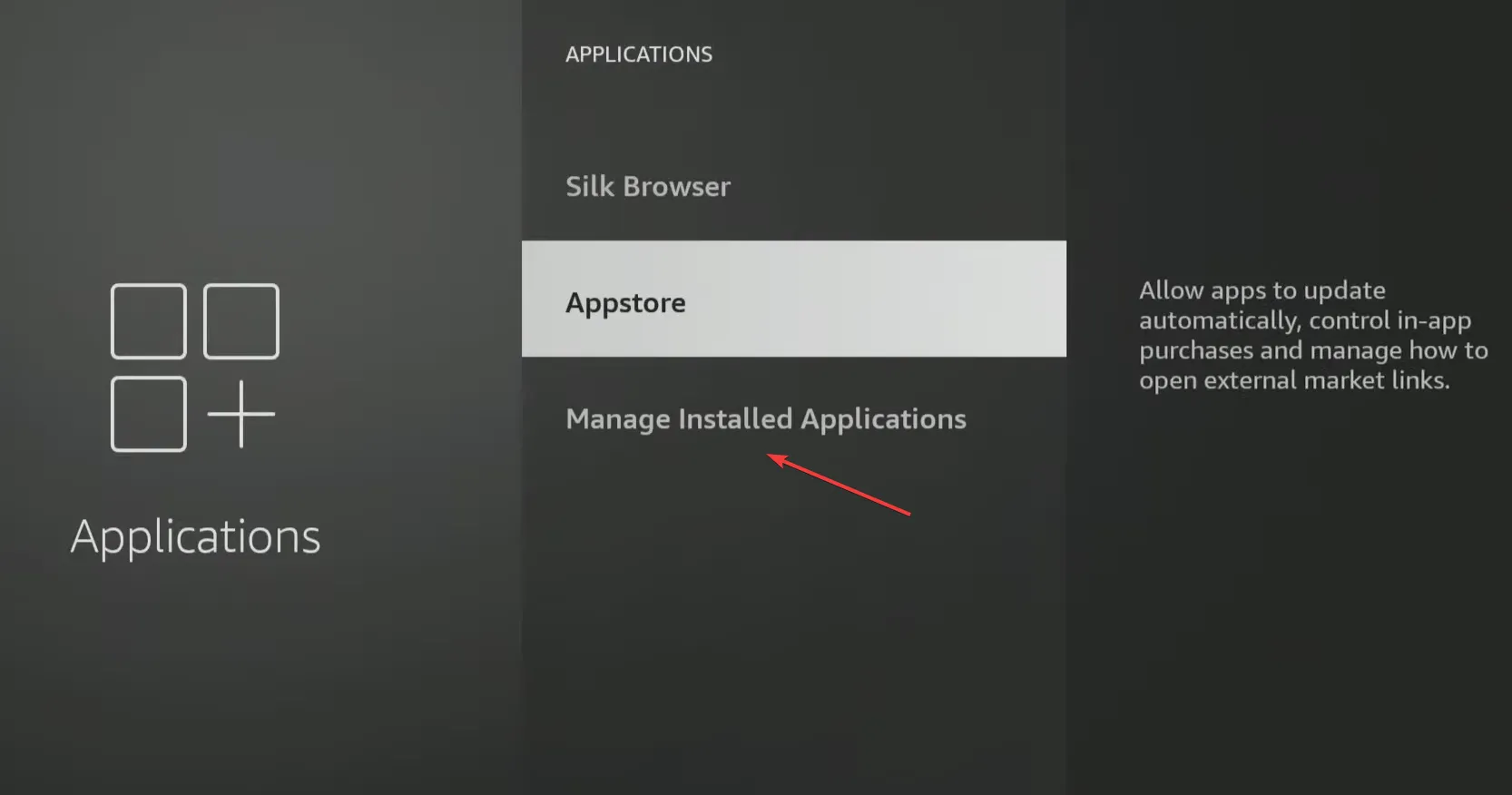
- リストからスタンを選択します。
- 一番下までスクロールし、アンインストールを選択します。
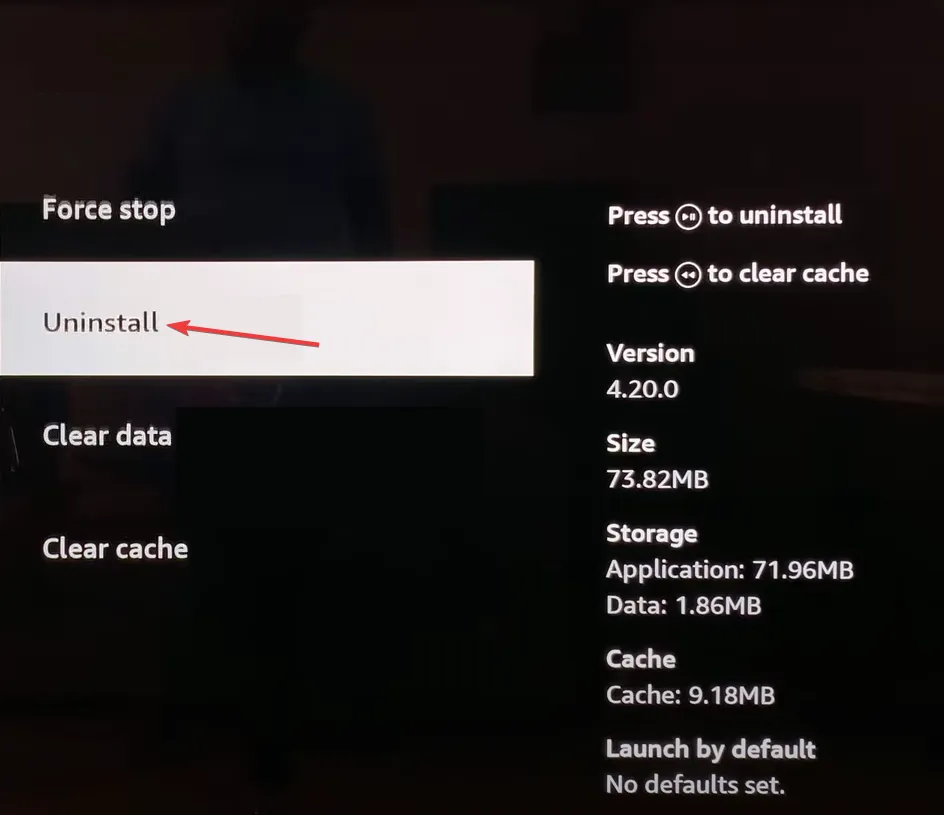
- 最後に、確認を選択してアンインストールを開始します。
- 完了したら、専用アプリストアから Stan アプリを再インストールし、エラーコード A19 が消えたかどうかを確認します。
最後に、試してもエラー コード A19 が表示される場合は、Stan サポート チームに連絡してください。 =3> Stan コンテンツを視聴するための他のブラウザ。あなたのアカウントに個別の問題がある可能性があり、アカウント側で確認して解決策を提供することができます。
特にストリーミング エラーが頻繁に発生する場合は、ストリーミング ソフトウェアを利用すると、作業が簡単になります。あ>
私たちは、読者がこれらの問題をどのように解決できたのかについての詳細をいつでもお待ちしています。そのため、何か思い当たることがあれば、遠慮せずに以下のコメント セクションで私たちと共有してください。



コメントを残す